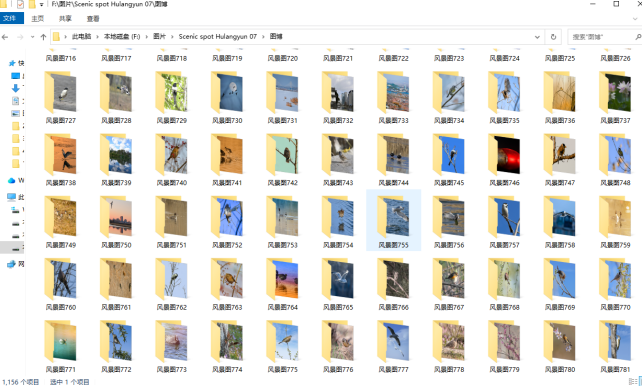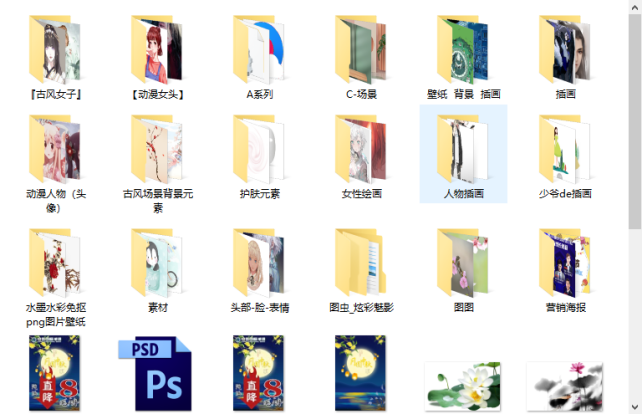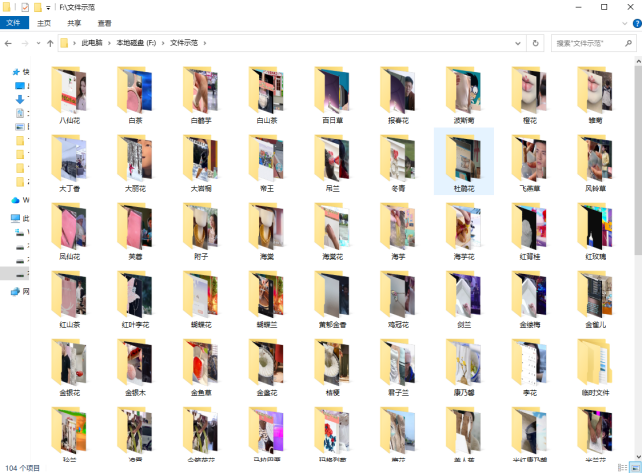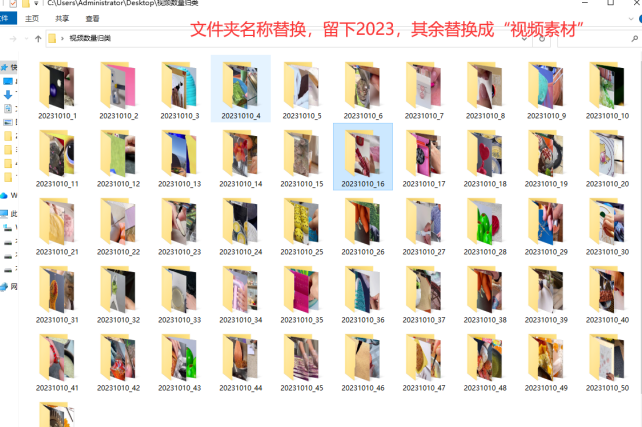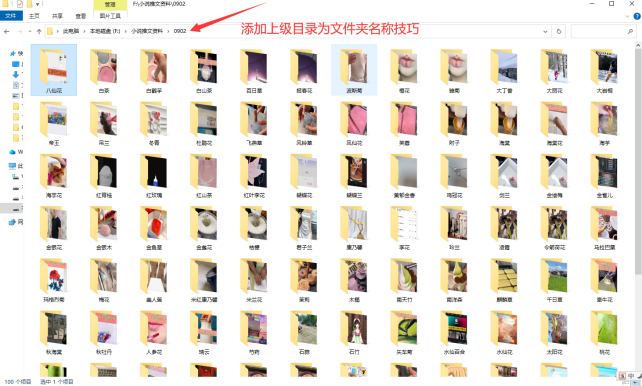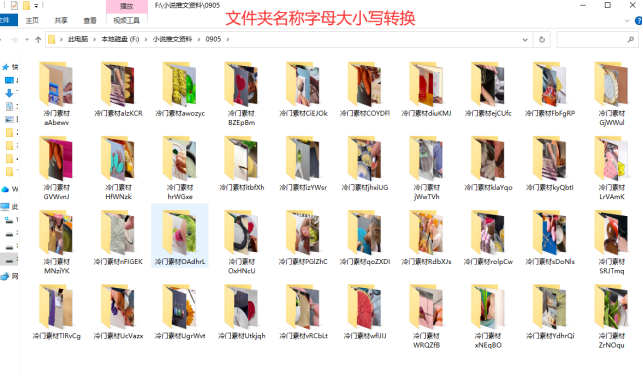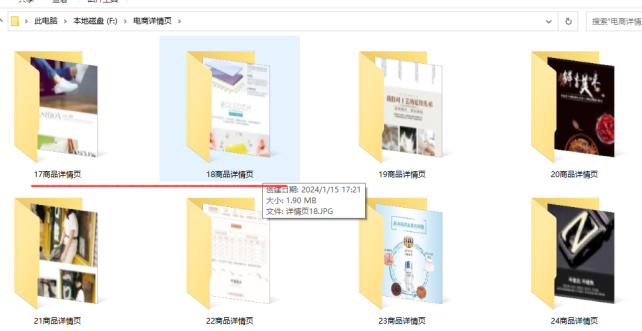【云炫文件管理器】文件夹重命名技巧:如何批量整理过长且混乱的文件夹名称的方法操作
当浏览计算机文件夹时,有时候会遇到一些过长且混乱的文件夹名称,给文件夹管理带来不便。倘若手动修改文件夹名称会出现错误的机率过大,且这样操作太耗费时间和精力。有什么方法能够避免手动修改文件夹名称,提升工作效率的方法呢?现在一起来看下云炫文件管理器如何批量修改文件夹名称的操作技巧吧。
有时候文件夹太多确实是比较繁杂的事,比如当下有1千多个文件夹,手动修改文件夹名称可能要花费1天的时间。
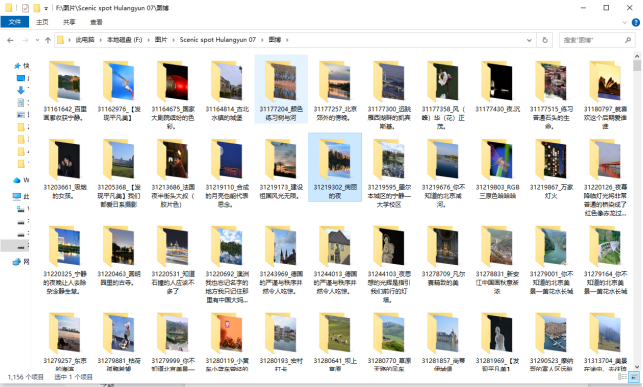
文件夹名称修改前后的对比图
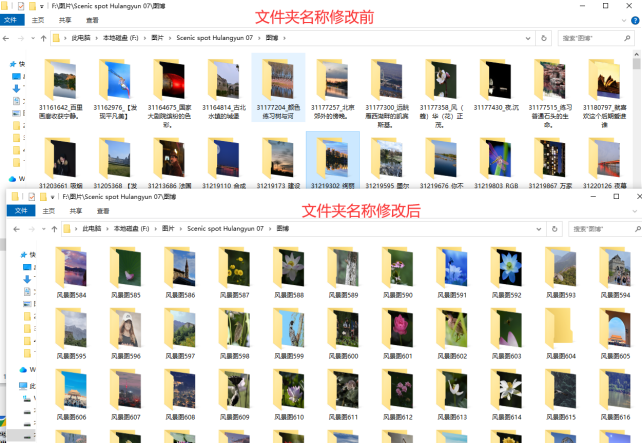
以下是如何批量修改文件夹名称的具体操作:
步骤1、在云炫文件管理器主页上点击“文件夹批量改名”功能,切入到编辑界面中。
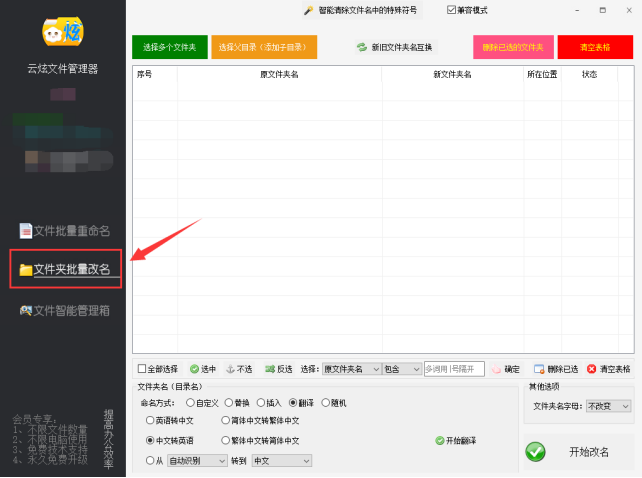
步骤2、把文件夹导入到软件中,文件夹太多可直接在面板上点击“选择父目录(添加子目录)”,再点击“选择父目录中的文件夹”。
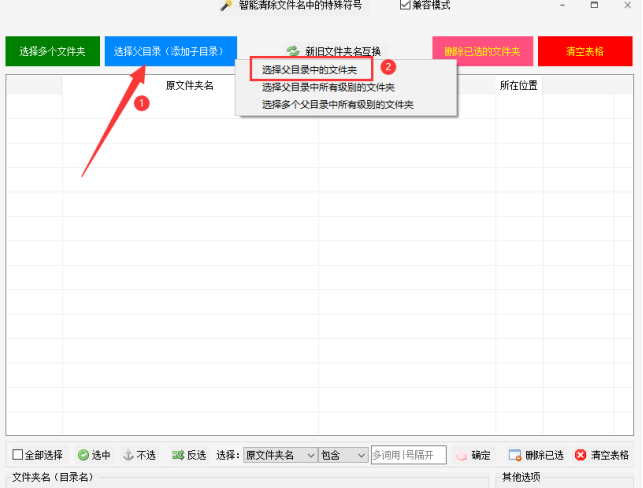
步骤3、在新窗口中选择好文件夹路径,再点击“确定”自动批量导入文件夹到列表上。
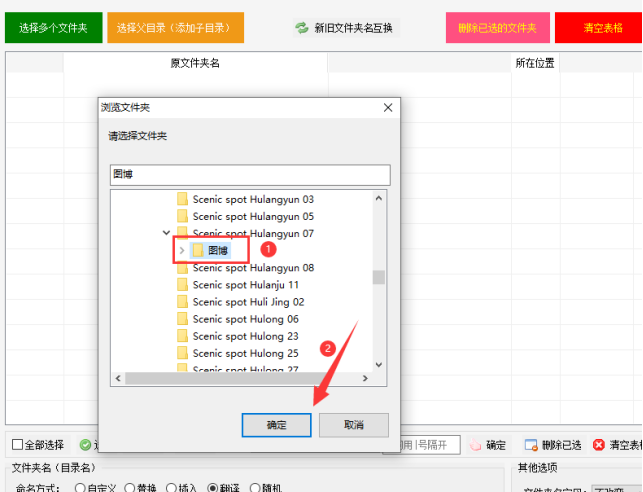
步骤4、按要求选择命名方式,这里选择“自定义”再设定细节参数。
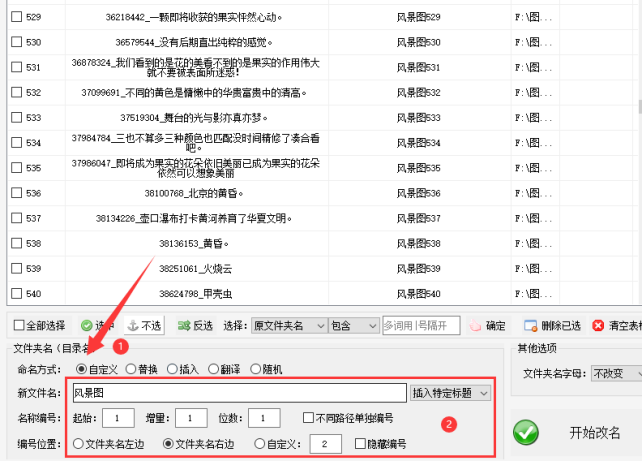
步骤5、都设定好之后,在新文件夹名称处预览是否符合,再点击“开始改名”进入文件夹重命名工作。
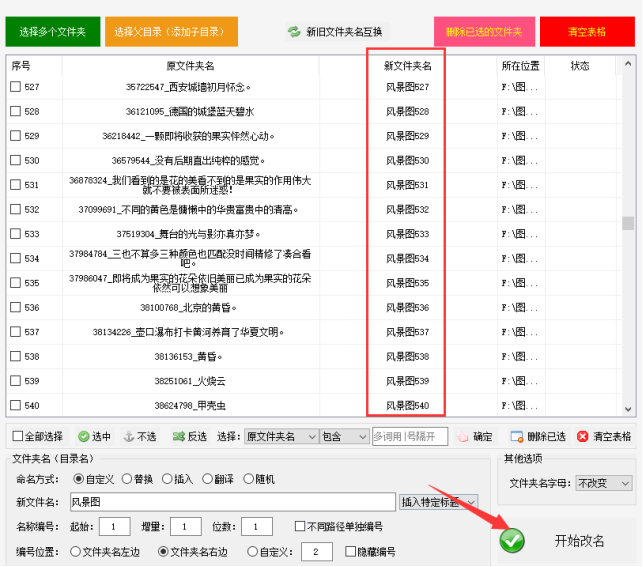
步骤6、这个过程是比较快的,可以预览状态栏中是否“重命名成功”在列表上右击可直接打开文件夹所在的位置。
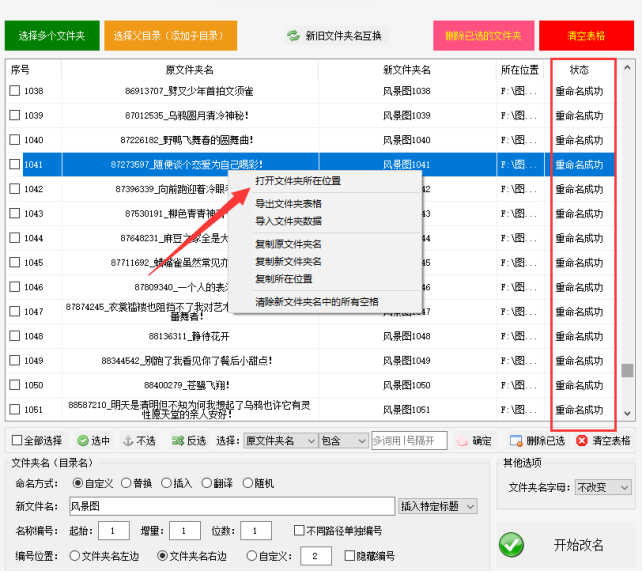
步骤7、打开目标文件夹可看到所有的文件夹名称重命名成功。